Nachdem Sie die Lohnbuchungsvorlagen angelegt haben, können Sie die Lohndaten des Stores verbuchen.
Sofern Sie noch keine Storedaten abgerufen haben, müssen Sie dies zunächst erledigen (siehe Abschnitt Datenabruf Storedaten (Kasse und Lohn).
Nachdem die Storedaten erfolgreich abgerufen wurden, können Sie über die Klappbox Bearbeiten, Lohn – buchen die Verbuchung der Lohnwerte auslösen:
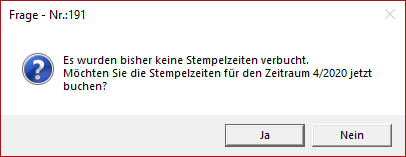
Abb. Dialog zur Verbuchung der Stempelzeiten
Bestätigen Sie obige Meldung mit Ja, werden die Stempeldaten, sowie ggf. die Petty-Cash-Daten auf Basis der hinterlegten Lohnbuchungsvorlagen verbucht.
Dieser Vorgang kann je nach Umfang der Stempeldaten bzw. der hinterlegten Lohnbuchhaltung einige Sekunden dauern.
Tipp
Wenn Sie nur die eingelesenen Storedaten ansehen möchten, beantworten Sie die Frage mit Nein. Anschließend können Sie die eingelesenen Storedaten (Stempelzeiten, Stammdaten, Petty-Cash) über die Symbolleiste anzeigen lassen.
Nachdem die Verbuchung der Stempeldaten abgeschlossen ist, erhalten Sie i. d. R. folgende Meldung:
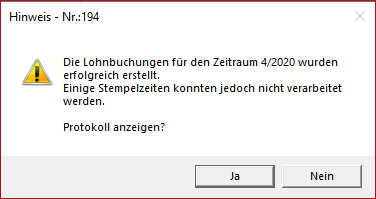
Abb. Abschlussmeldung nach Verbuchung der Stempelzeiten
Hinweis
Im Protokoll finden Sie wichtige Hinweise auf nicht gebuchte Stempeldaten oder Arbeitszeiten. Lesen Sie sich das Protokoll bitte immer genau durch und korrigieren Sie ggf. die Lohnbuchungsvorlagen.
Wurde die Eigenschaft Personal-Nr. Umschlüsselung in den Lohnbuchungsvorlagen des Stores auf Store Personal-Nr. oder Store Personal-Nr. umschlüsseln wenn vom Store erzeugt eingestellt, erhalten Sie unter Umständen die Meldung, dass die Einträge unter Lohn - Pers.-Nrn. Umschlüsselung korrigiert werden müssen.
Wechseln Sie in diesem Fall über die Klappbox Bearbeiten nach Lohn – Personal-Nrn.-Umschlüsselung und bearbeiten Sie die dort angezeigten Personal-Nummerneinträge nach. Anschließend muss die Konvertierung wiederholt werden.
Nachdem die Lohndaten erfolgreich konvertiert wurden, werden die erzeugten Lohnbuchungen angezeigt. Lohnbuchungen, die auf Basis von Petty-Cash bzw. Einnahme/Ausgabe-Werten erzeugt wurden, sowie Lohnbuchungen von Mitarbeitern, die im aktuell eingestellten Abrechnungsmonat ein- oder ausgetreten sind, werden ebenfalls gelb angezeigt.
Über die Symbolleiste stehen Ihnen folgende Bearbeitungsfunktionen zur Verfügung:
| Neue Lohnbuchungszeile anlegen. Alternativ können Sie auch in die letzte |
| Zeile der Lohnbuchungsliste klicken. |
| Ein- / Ausblenden der Store-Personal-Nummern. |
![]() Einzelne Zeile der Lohnliste löschen.
Einzelne Zeile der Lohnliste löschen.
| Lohnbuchungen nochmals erzeugen. Der Vorgang kann beliebig oft wiederholt werden. |
| Export der Buchungen für die Lohnbuchhaltung. Der Export kann beliebig oft |
| wiederholt werden. |
| Sonderexport. Exportiert nur die Lohnwerte, bei denen der Kenner Export im Folgemonat gesetzt ist. Hierbei wird eine Datei für den Folgemonat des aktuellen Abrechnungszeitraums erzeugt. |
| Ausgeben und Anzeigen der Lohntabelle nach Excel. |
| Löscht alle Lohnwerte aus der Tabelle, so dass nur noch die Personal-Nummern und |
die Namen der Mitarbeiter stehen bleiben. Anschließend können manuell Lohndaten nachgetragen werden. Diese Funktion ist vor allem für Korrekturen sinnvoll, solange die Lohnabrechnung für den betreffenden Monat noch nicht abgeschlossen ist.
Die Funktion steht erst zur Verfügung, nachdem eine Verarbeitung der Stempelzeiten stattgefunden hat.
| Lohnsummenliste ausdrucken. |
| Seitenvorschau Lohnsummenliste aufrufen. |
| Seitenränder / Druckeinstellungen für den Ausdruck aufrufen. |
| Blendet die Spalten mit den Kostenrechnungsinformationen ein bzw. aus. Die Spalten und auch dieses Schaltfläche werden nur angezeigt, wenn die Kosten |
| rechnung aktiv ist. D. h., wenn in den Storeeinstellungen eine entsprechende Kosten- |
| stelle bzw. ein Kostentrräger hinterlegt ist. |
![]() Zeigt das Konvertierungsprotokoll an.
Zeigt das Konvertierungsprotokoll an.
![]() Zeigt alle Stempeldaten des Stores an.
Zeigt alle Stempeldaten des Stores an.
Innerhalb der Lohnbuchungsliste können über das Kontextmenü (rechte Maus-
taste) die Stempeldaten des aktuellen Mitarbeiters angezeigt werden.
![]() Zeigt alle Stammdaten der Store-Mitarbeiter an.
Zeigt alle Stammdaten der Store-Mitarbeiter an.
Innerhalb der Lohnbuchungsliste können über das Kontextmenü (rechte Maustaste) die Stammdaten des aktuellen Mitarbeiters angezeigt werden.
![]() Zeigt alle Petty-Cash-Daten des Stores an.
Zeigt alle Petty-Cash-Daten des Stores an.
| Innerhalb der Lohnbuchungsliste können über das Kontextmenü (rechte Maustaste) die Petty-Cash-Daten des aktuellen Mitarbeiters angezeigt werden. |
Ab der Antara Version 2.8.1 werden Ihnen an dieser Stelle über ein Untermenü sowohl die Einnahmen / Ausgaben als auch die Kassiererdaten des Stores angezeigt.